威力导演修改视频画面比例大小的方法
时间:2024-02-21 11:29:12作者:极光下载站人气:64
威力导演提供给小伙伴们非常专业的功能,且操作起来也不会觉得很困难,对于新手小伙伴来说都是十分好操作的,我们在编辑视频的时候,有些时候会对视频的画面的大小进行修改,如果你想要将视频画面大小设置小一点来显示,那么我们就需要将画面比例的参数修改小一点就好了,而修改画面比例大小可以直接在播放画面工具栏中进行设置修改,也可以进入到编辑视频的属性窗口中进行修改,下方是关于如何使用威力导演修改视频画面比例大小的具体操作方法,如果你需要的情况下可以看看方法教程,希望对大家有所帮助。
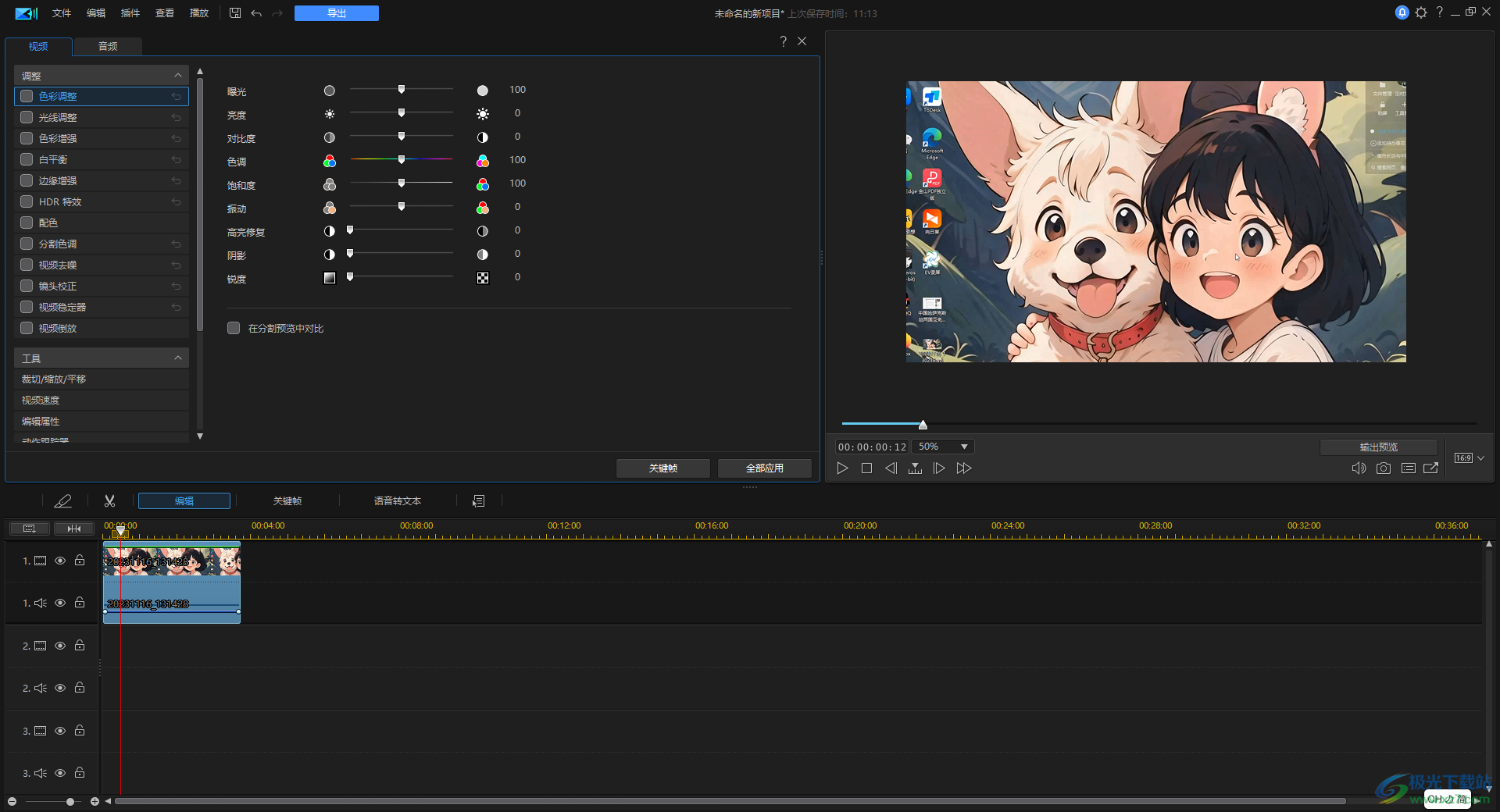
方法步骤
1.当你将威力导演点击打开之后,直接将导入图标点击打开,选择【导入媒体文件】选项进入。
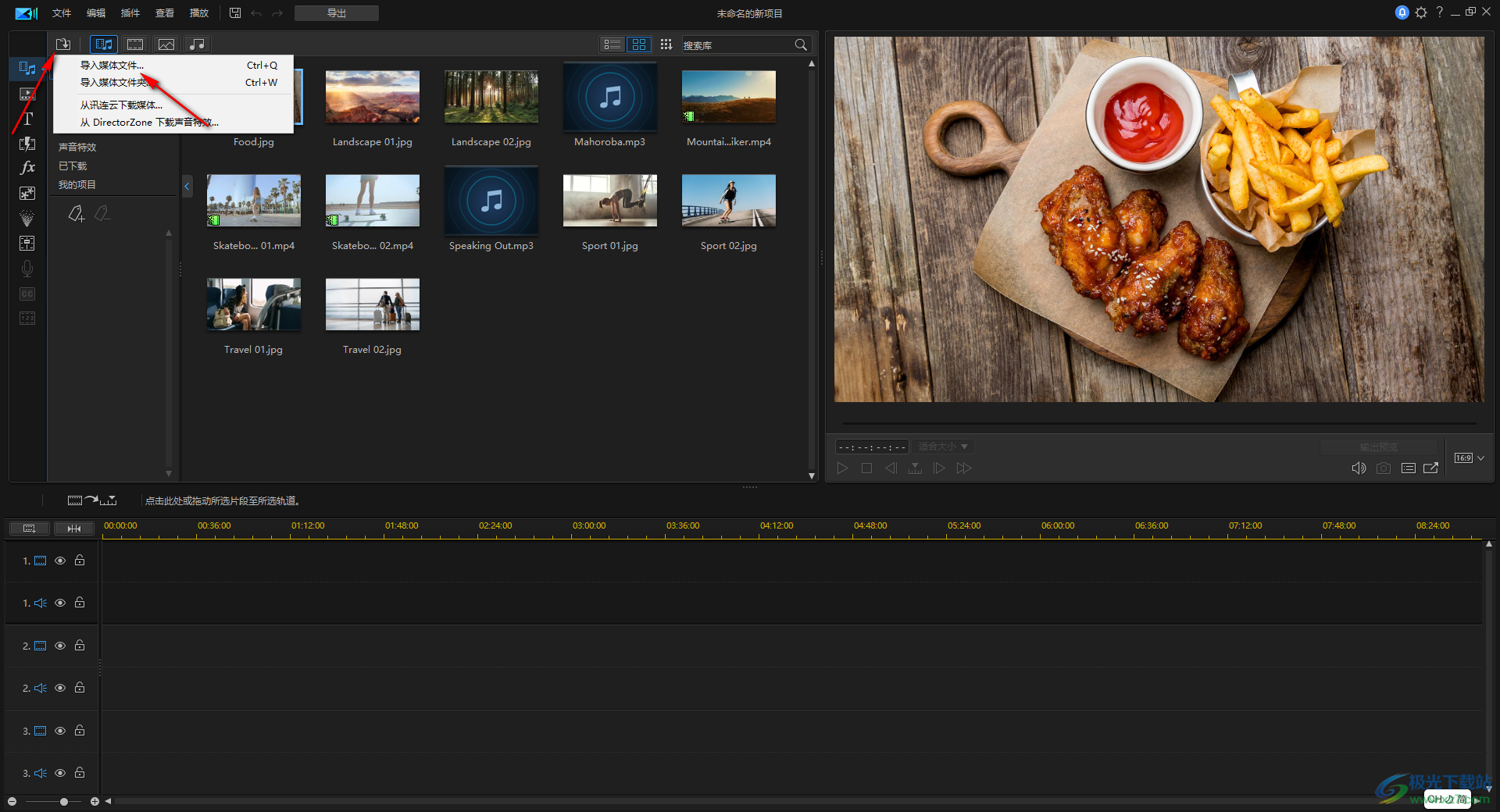
2.将我们本地中的视频素材导入进来,之后使用鼠标将视频进行右键点击一下,选择【添加到时间线】选项。
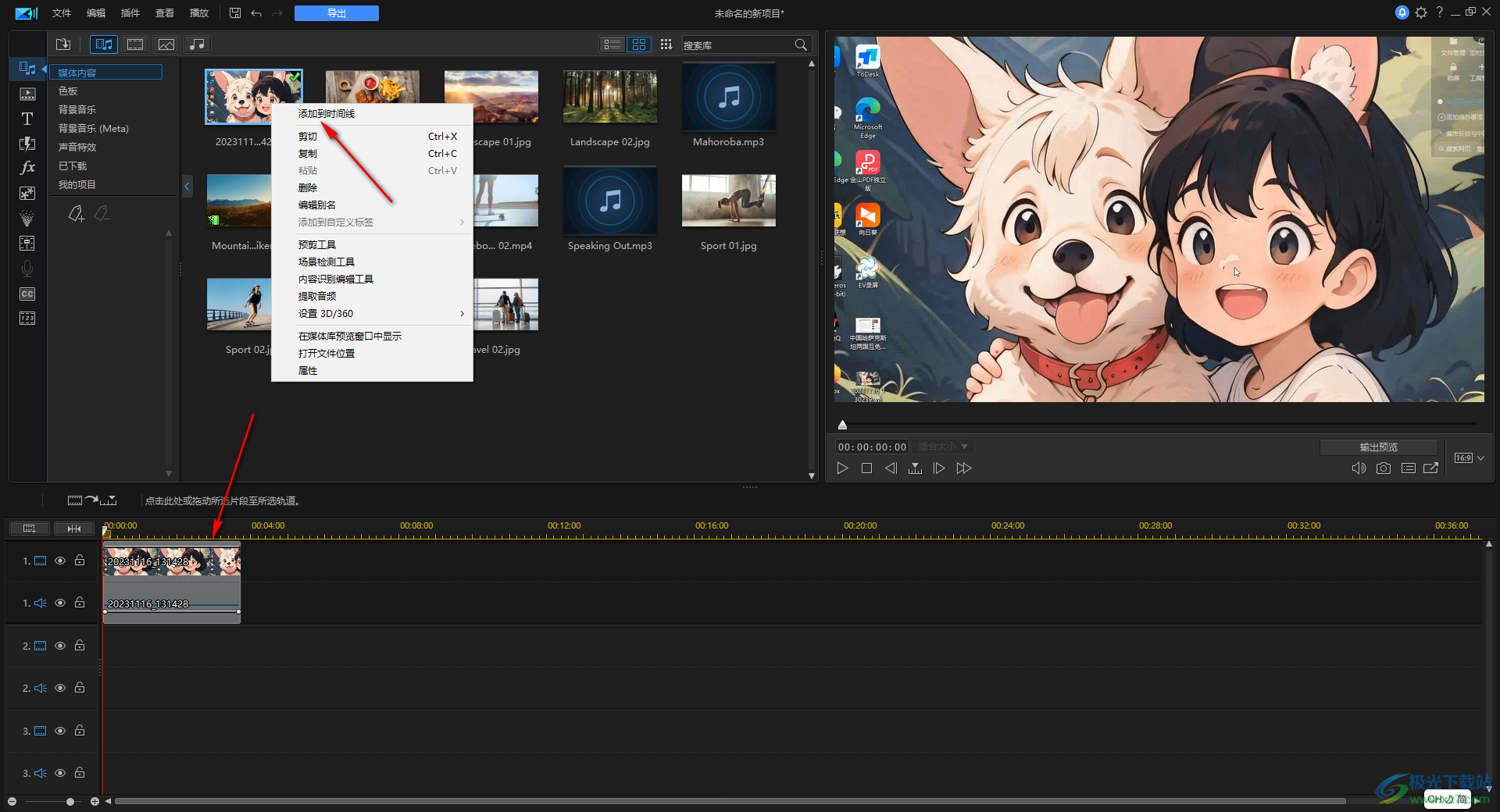
3.之后我们将添加到视频轨道上的素材进行鼠标双击一下进入到操作页面中,点击该窗口右上角的【适合】按钮。
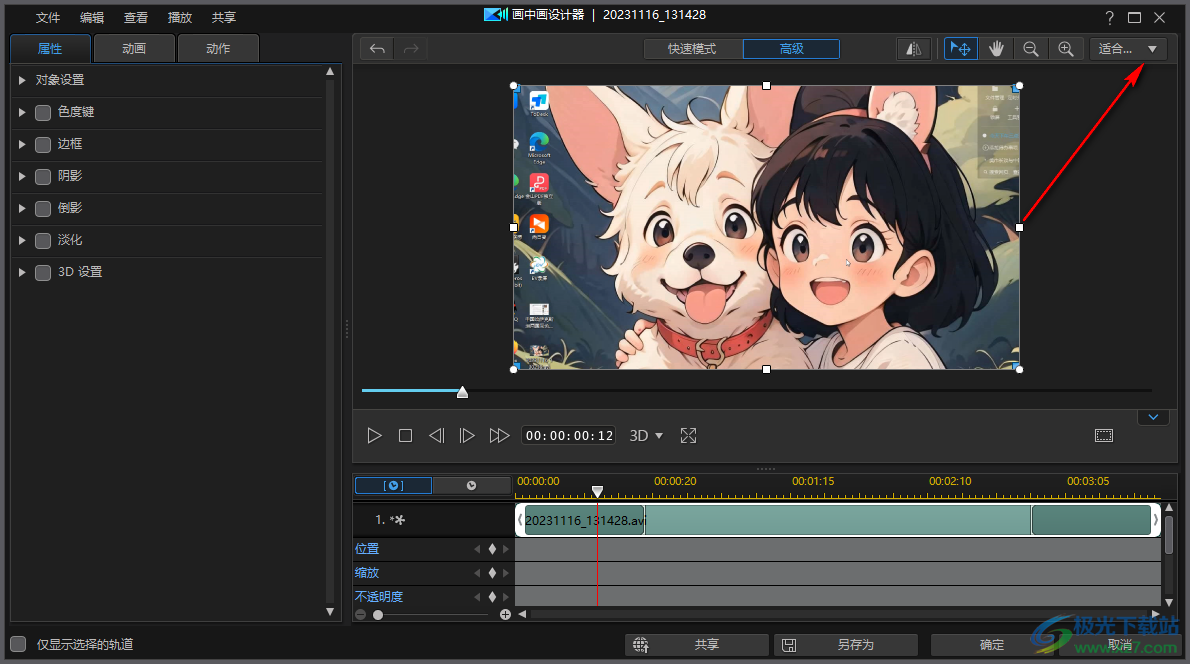
4.那么即可在打开的下拉选项中选择自己需要的比例大小进行设置即可,之后点击确定按钮即可完成。
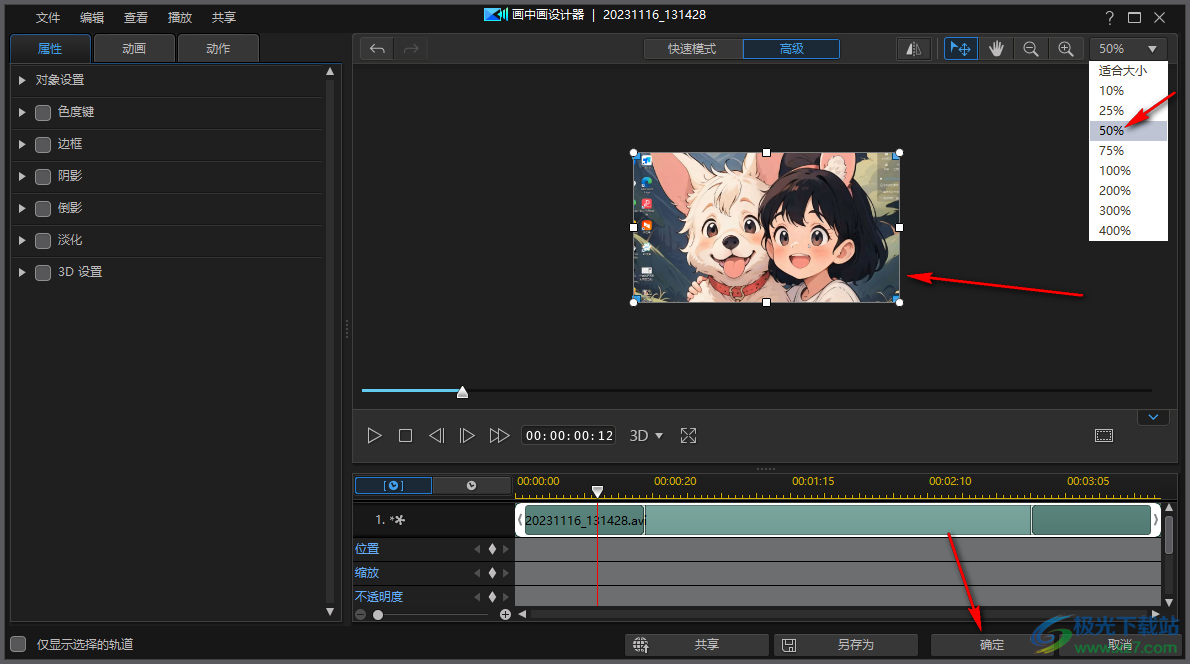
5.此外,我们还可以直接在播放窗口下方将【适合大小】的下拉按钮点击打开,同样可以设置视频的画面的比例大小,如图所示。
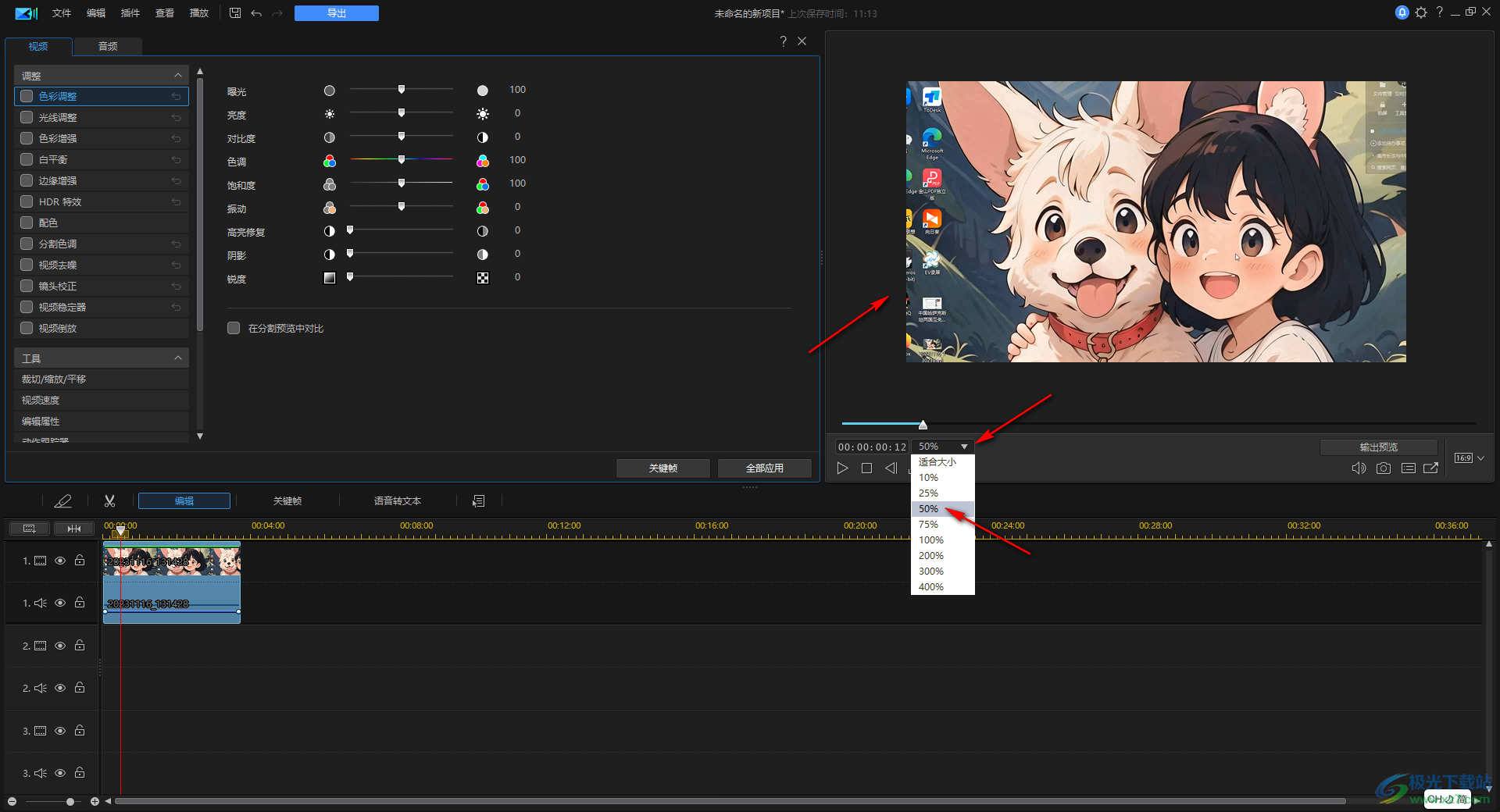
以上就是关于如何使用威力导演设置视频画面比例大小的具体操作方法,有小伙伴表示在进行视频编辑的时候,需要调整视频画面的比例大小,那么你就可以按照小编分享的方法教程进行相应的操作就可以了,感兴趣的话可以操作试试哦。
[download]592464[/download]
相关推荐
相关下载
热门阅览
- 1百度网盘分享密码暴力破解方法,怎么破解百度网盘加密链接
- 2keyshot6破解安装步骤-keyshot6破解安装教程
- 3apktool手机版使用教程-apktool使用方法
- 4mac版steam怎么设置中文 steam mac版设置中文教程
- 5抖音推荐怎么设置页面?抖音推荐界面重新设置教程
- 6电脑怎么开启VT 如何开启VT的详细教程!
- 7掌上英雄联盟怎么注销账号?掌上英雄联盟怎么退出登录
- 8rar文件怎么打开?如何打开rar格式文件
- 9掌上wegame怎么查别人战绩?掌上wegame怎么看别人英雄联盟战绩
- 10qq邮箱格式怎么写?qq邮箱格式是什么样的以及注册英文邮箱的方法
- 11怎么安装会声会影x7?会声会影x7安装教程
- 12Word文档中轻松实现两行对齐?word文档两行文字怎么对齐?
网友评论